Cara Install Windows 7 dengan Flashdisk Lengkap dengan Gambar | Computer - Apabila anda memiliki sebuah netbook baru dan ingin menginstall sistem operasi ke netbook tersebut, kemungkinan anda akan merasa kesulitan karena mengingat netbook saat ini kebanyakan tidak memiliki DVD drive atau ROM sendiri, sehingga anda pun harus merogoh kantong anda kembali untuk membeli DVD ROM external sebagai perangkat tambahan untuk menginstall sistem operasi ke netbook.
Nah sebagai solusi alternatif untuk mengatasi masalah tersebut, pada artikel kali ini saya akan bagi tutorial mengenai bagaimana menginstall sistem operasi dalam hal ini windows 7 dengan menggunakan USB flashdisk. Jadi anda tidak perlu merogoh kantong anda kembali untuk membeli DVD drive external sebagai perangkat tambahan. Cara ini sangat bermanfaat bagi anda yang memiliki laptop, netbook, atau PC komputer dekstop yang tidak dilengkapi dengan CD/DVD-ROM.
Cara Install Windows dengan Flashdisk
Hal pertama yang perlu anda lakukan adalah membuat flashdisk bootable Windows 7 yang akan digunakan sebagai media installasi. Disini saya merekomendasikan software atau aplikasi Rufus untuk membuat bootable flashdisk. Kenapa? Karena menurut pengalaman saya, membuat bootable flashdisk dengan rufus prosesnya lebih mudah dan cepat. Mengenai langkah-langkah membuat flashdisk bootable windows 7 ini, silahkan baca artikel Cara Membuat Bootable Flashdisk Windows 7 dengan Rufus sebagai panduannya.
Media installasinya sudah siap yakni flashdisk bootable dengan windows 7. Langkah selanjutnya yang harus anda lakukan adalah mengatur BIOS agar booting pertama kali dari flashdisk. Hal ini dilakukan agar device yang pertama kali dibaca pada saat awal booting adalah flashdisk.
Mengatur BIOS agar Booting dari Flashdisk
1. Colokkan atau pasang flashdisk yang sudah anda buat bootable tadi ke USB komputer/laptop anda.
2. Restart komputer/ laptop anda, kemudian tekan tombol DEL (Delete) untuk masuk ke menu BIOS. Tombol yang paling umum digunakan untuk masuk ke menu BIOS adalah DEL, F1, F2, atau Fn+F2 (laptop), tergantung manufacturer laptop/ motherboard anda.
3. Akan muncul tampilan menu BIOS seperti gambar di bawah ini. Silahkan anda pindah ke tab Boot dengan menekan tombol panah kanan kiri, atas bawah pada keyboard.
4. Untuk navigasi dan merubah value bisa dilihat dibagian bawah layar BIOS, disana ada keterangan tombol mana pada keyboard yang bisa dipakai untuk keperluan tertentu.
5. Gambar berikut ini menunjukkan bahwa device yang berada di urutan teratas adalah Hard Drive. Jadi secara otomatis komputer/ laptop anda akan melakukan booting pertama kali dari Hard Drive.
6. Agar komputer/ laptop melakukan booting pertama kali dari flashdisk, anda perlu menempatkan Removable Devices pada urutan teratas. Caranya dengan memilih Removable Devices, kemudian geser menggunakan tombol +/- sampai berada di urutan teratas seperti gambar berikut.
7. Setelah itu tekan tombol F10 utnuk menyimpan hasil setting atau pengaturan sekaligus keluar dari menu BIOS, lalu tekan Enter.
Setting BIOS agar booting dari flashdisk sudah selesai, selanjutnya menunggu proses install windowsnya. Prosesnya sama dengan menginstall windows dengan menggunakan kepingan DVD/CD seperti yang pernah saya bagi sebelumnya, hanya berbeda pada pengaturan BIOS saja. Silahkan baca artikel Cara Installasi Windows 7 Lengkap dengan Gambar sebagai panduan langkah selanjutnya.
Demikian tutorial sederhana mengenai cara install Windows 7 dengan menggunakan Flashdisk lengkap dengan gambar.
Selamat mencoba dan semoga berhasil ya... " Happy Blogging "
Related Posts :
Silahkan
klik disini untuk berlangganan Artikel Gratis via email, Anda akan mendapat kiriman artikel setiap ada artikel yang terbit di HARMANSYAH BLOG


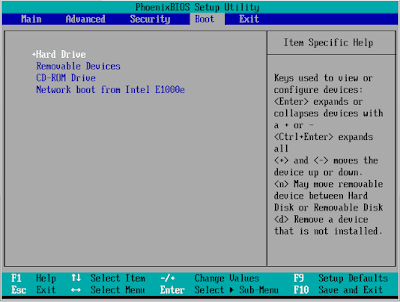

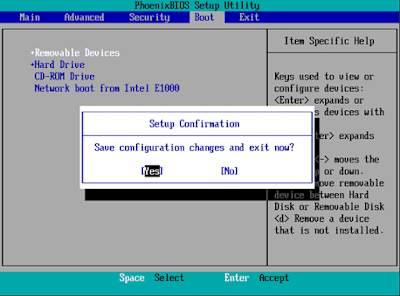





0 komentar:
Post a Comment
...... Terima kasih telah berkunjung, silahkan berkomentar dengan baik sopan sesuai dengan tema konten dan tidak mengandung unsur Sara ......